Kurseinstellungen
Sicherung
Wiederherstellung
Inhalte importieren
Papierkorb
1 Einleitung
Wenn man bei seiner Moodleadministration einen Kursraum beantragt hat, bekommt man diesen in einer Standardkonfiguration zur Verfügung gestellt. Als Trainer:in hat man nun alle Möglichkeiten, den Kurs für die individuellen pädagogischen Anforderungen einzurichten.
HINWEIS: diese Dokumentation verwendet Screenshots in einer Moodleversion 3.7.3+ mit dem Theme Boost
2. Vorgehensweise – grundlegende Einstellungen
• Melden Sie sich an Ihrem Moodle an und gehen Sie zu Ihrem Kurs.
• Klicken Sie in Ihrem Kurs rechts oben auf das Zahnrad und wählen Sie Einstellungen bearbeiten.
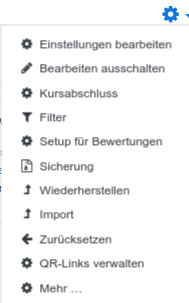
2.1. Allgemeines
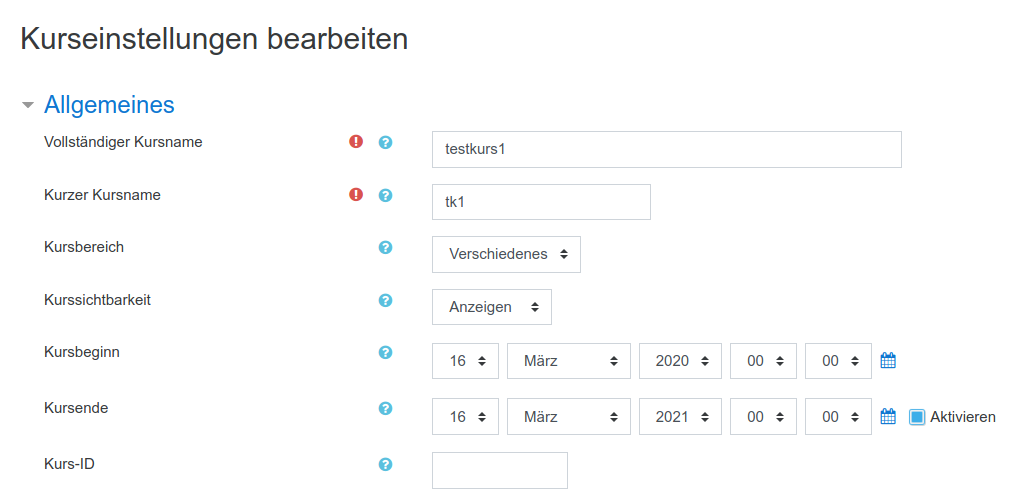
• Die Einträge bei Vollständiger Kursname und Kurzer Kursname sind vom Admin vorgegeben und sollten nicht verändert werden.
• Ebenso die Einstellungen bei Kursbereich.
2.2. Beschreibung
• Falls vom Admin unter Kursbeschreibung nichts eingetragen wurde, können Sie hier Informationen zu Ihrem Kurs hinterlegen.
2.3. Kursformat
• Bei Format entscheiden Sie wie Sie den Kurs nutzen wollen. Zur Auswahl stehen die Optionen in der Auswahlliste:
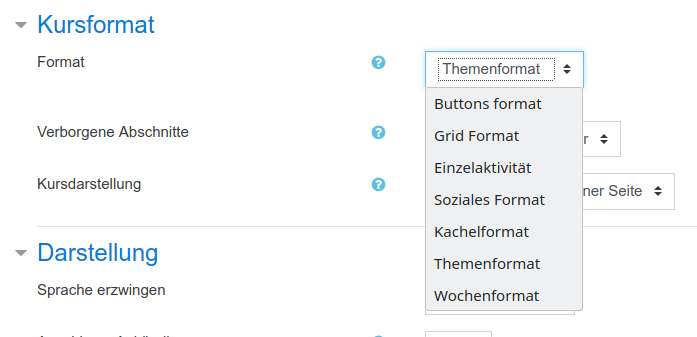
• Die am häufigsten benutzten Kursformate sind das Themenformat und das Wochenformat. Wie der Name schon sagt, kann man beim Themenformat in jedem Abschnitt des Moodlekurses ein Thema (oder Teilthema des Moodlekursthemas) anlegen und mit Material und Aktivitäten füllen. Das Wochenformat bietet die Möglichkeit den Unterricht chronologisch abzubilden.
• Die anderen Kursformate dienen speziellen Zwecken (Einzelaktivität, Soziales Format) bzw. sind mehr grafisch orientiert und bieten eine etwas modernere Darstellung (Buttons format, Gridformat, Kachel format). Die Letztgenannten bieten dann auch noch weitergehende Einstellmöglichkeiten.
• Mit diesen grundlegenden Einstellungen können Sie nun erstmal im Kurs arbeiten.
3 Vorgehensweise – weiterführende Einstellungen
• Im Weiteren lesen Sie, was sie darüber hinaus in den Einstellungen des Kurses noch beachten sollten bzw. konfigurieren können. Beachten Sie auch die Hilfen, die Ihnen hinter den meisten Optionen in Form des kleinen Symbols mit Fragezeichen angeboten werden.
3.1. Allgemeines
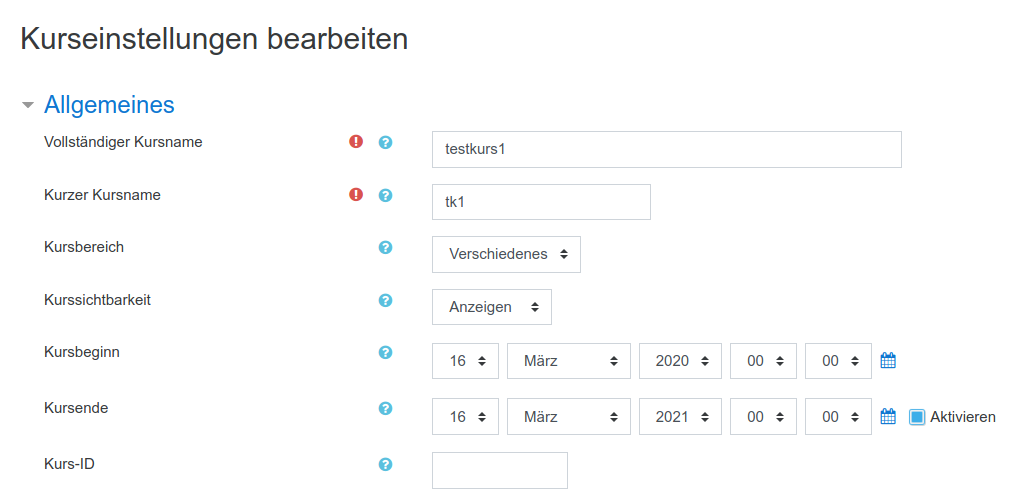
• In der Zeit, in der Sie den Kurs erstellen, können Sie ihn über die Option Kurssichtbarkeit vor allen anderen Nutzern des Moodle verbergen.
• Falls Sie den Kurs nur über einen bestimmten Zeitraum anbieten wollen können Sie diesen mit Kursbeginn und Kursende festlegen.
3.2. Dateien und Uploads
• Der derzeitige Standardwert für den Upload von Dateien liegt bei 256 MB. Dies können Sie, falls gewünscht, reduzieren.
3.3. Abschlussverfolgung
• Die Abschlussverfolgung ist standardmäßig aktiviert und bietet Ihnen die Möglichkeit Teilnehmern die von Ihnen eingestellten Materialien und Aktivitäten nur nach Abschluss von festgelegten Materialien oder Aktivitäten angezeigt zu bekommen.
3.4. Gruppen
• Innerhalb eines Kurses können Sie Gruppen einteilen, die z.B. gemeinsam an Materialien oder Aktivitäten arbeiten.
20210625_kursraumeinstellungen[pdf] [150 KB]
20210625_kursraumeinstellungen[odt] [150 KB]
Weiter zu Sicherung
